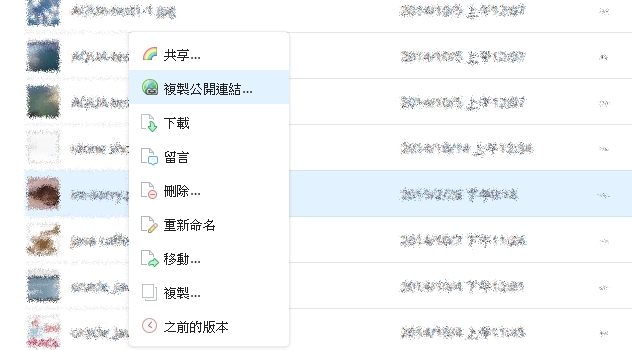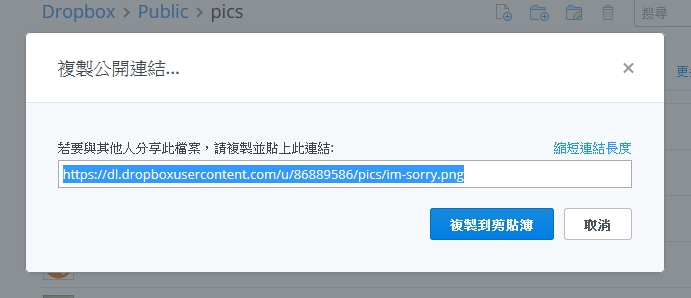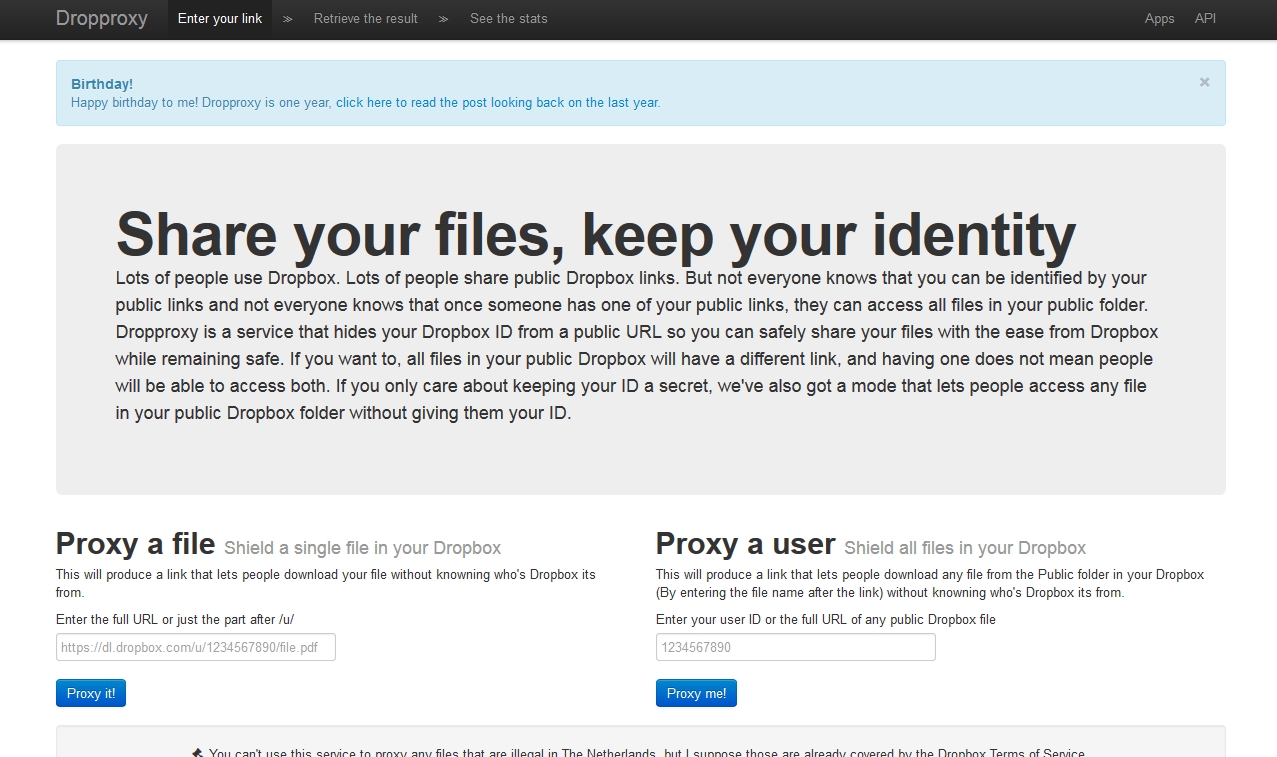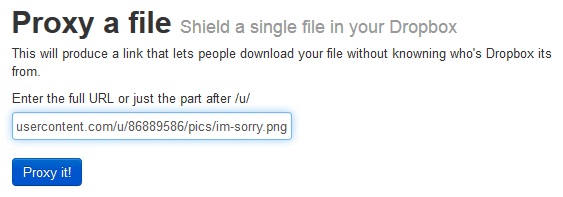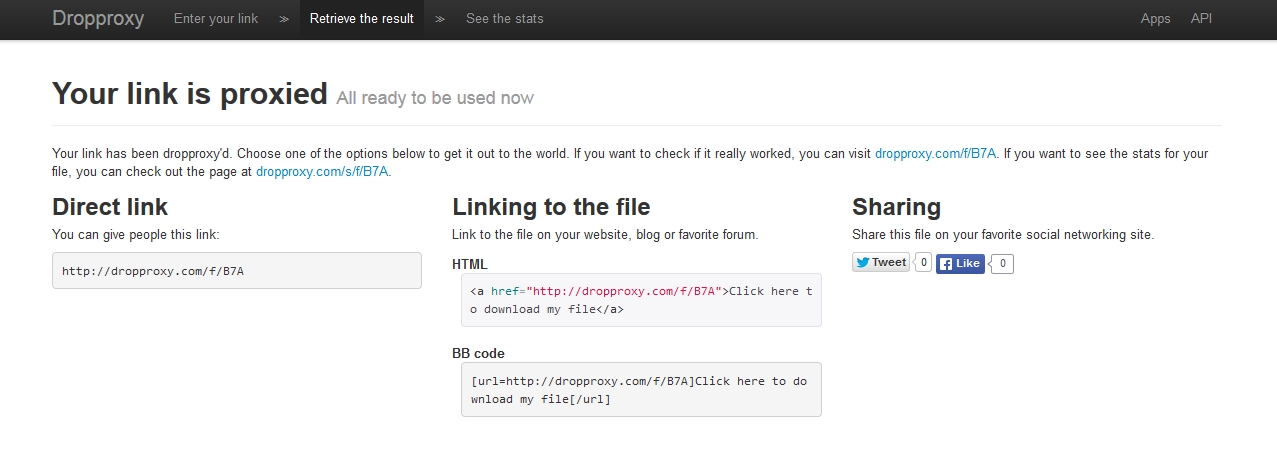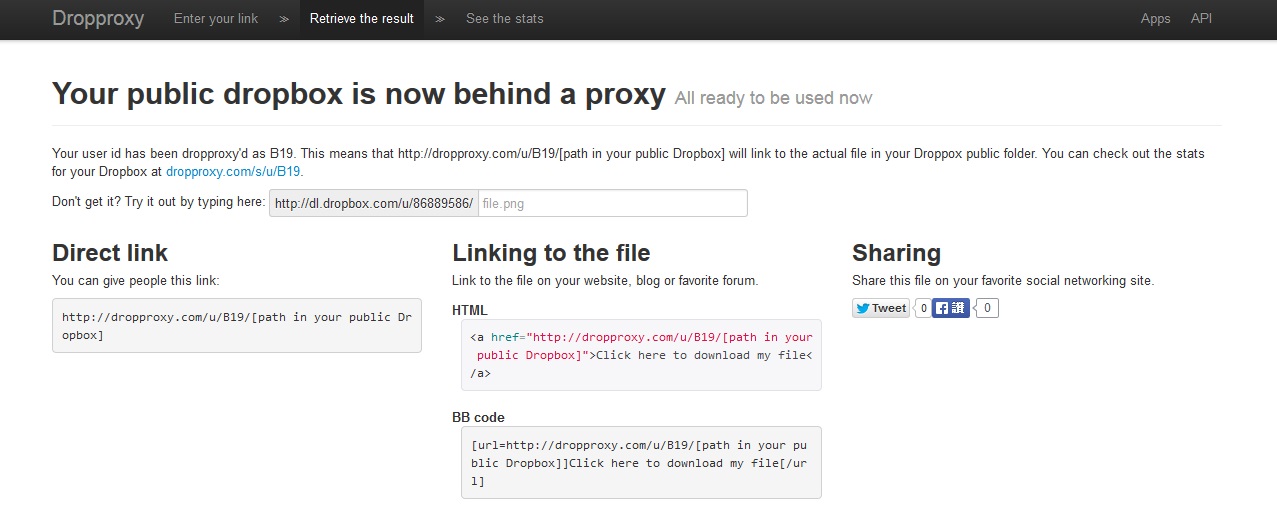[教學] 如何保護你的 Dropbox Public Link 隱藏自己的真實身分
之前 Bob 問小獅,有沒有一個穩定的免費平台可以讓他當作圖床,小獅當下就告訴他 Dropbox 的 Public 資料夾 裡面開個資料夾放圖,完全不用擔心被刪或圖床倒掉(好啦!我知道所有服務都有可能倒掉)但是後來想想,使用 Dropbox 有一個缺點,網址的部分會暴露出你的身分,
更新:
Dropbox Basic (免費) 使用者自 2017 年 3 月 15 日起,您 Dropbox 帳戶內的公開資料夾已轉換為一般的資料夾。一般資料夾在您的帳戶中預設為非公開。這項轉變會自動發生。
也就是說,當你選擇複製公開連結
並直接複製公開連結後貼上的話
網址會像是如下的格式:
https://dl.dropboxusercontent.com/u/使用者ID/資料夾/檔案名稱
最大的問題就是那個 使用者 ID,因為它是獨一無二的,且每一個 ID 都對應到一名使用者,雖然目前還沒有辦法直接反解回使用者名稱或 E-mail(未來應該也不可能),但是可以用來辨識上傳者的特性也足為在意隱私權的使用者帶來一些壓力。
而這次要跟大家介紹的方法,就是使用 Dropproxy 這個服務來幫我們幫網址加上一點偽裝喔!
偽裝(Proxy)一個檔案
最方便的方法,只要將整段網址貼上,並按下 Proxy it! 按鈕,就可以取得偽裝後的地址,
甚至偷懶一點,只貼上 使用者ID/資料夾/檔案名稱 也是可以行得通!
▲ 先貼上網址,再按下 Proxy it! 按鈕
▲ 然後你就可以得到偽裝後的網址
翻譯:
Your link is proxied
你的連結已經偽裝完成
Direct link
直接連結到檔案
Linking to the file
連接到檔案(超連結)
Sharing
分享
Your URL doesn’t look like it’s a Dropbox public link. Could you try again?
你的連結看起來不像 Dropbox 公開連結,可以請你再試一次嗎?
偽裝(Proxy)一個使用者
若你一次有很多個檔案,不想一個個 Proxy,你可以考慮這個方法,偽裝使用者,只要將你的 使用者ID 填入,並按下 Proxy me! 即可偽裝自己的使用者 ID。
這種方法在你有一整個網站的圖要偽裝的時候特別好用,只要把 https://dl.dropboxusercontent.com/u/使用者ID 直接取代成偽裝後的網址就好,使用 SQL 指令一次全部取代就 OK 了!
▲ 貼上你的 使用者ID,並按下 Proxy me! 按鈕
▲ 然後你就可以得到偽裝後的網址,不會用的話可以在上面的框框輸入看看
翻譯:
Your public dropbox is now behind a proxy
你的公開 Dropbox 資料夾已經偽裝完成
Direct link
直接連結到檔案
Linking to the file
連接到檔案(超連結)
Sharing
分享
Your ID doesn’t really look like an ID… Are you sure you entered it correctly?
你的 ID 看起來真的不像 ID,你確定你沒打錯?
注:為什麼不使用 Dropbox 提供的縮網址服務呢?
因為縮網址在原理上是使用轉址的方式將觀看者轉至原本的內容,所以完整的網址最後還是會顯示出來,觀看者還是能夠直接看到晚整的使用者 ID。
是說純粹當 twitter 連結好像頗方便